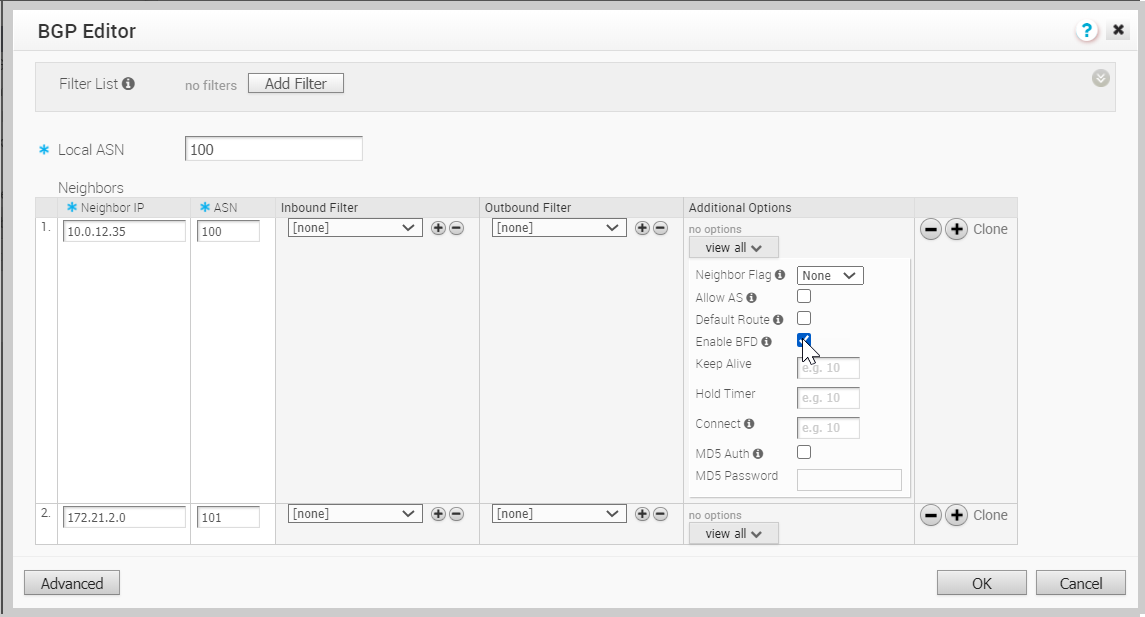Puede configurar BFD para BGP en instancias de Edge.
De forma predeterminada, BFD está deshabilitado en el vecino de BGP. Puede habilitar BFD para que una sesión de BGP se suscriba a actualizaciones de sesiones de BFD.
La habilitación de BFD para un vecino de BGP no crea una sesión de BFD. Debe configurar la sesión de BFD explícitamente. Consulte Configurar BFD.
El siguiente procedimiento describe cómo habilitar BFD para una sesión de BGP ya configurada en una instancia de Edge. Para configurar las opciones de BGP, consulte Configurar BGP.
Si desea habilitar BFD para BGP en las puertas de enlace de socio, debe ser un superusuario operador. Para obtener más información, consulte la sección Configurar la entrega a socios en la guía del operador de VMware SD-WAN.
Procedimiento
Resultados
Cuando se habilita BFD para la configuración de BGP en un perfil, la opción se aplica automáticamente a las instancias de Edge que están asociadas con el perfil. Si es necesario, puede anular la configuración de una instancia de Edge específica de la siguiente manera:
- En el portal de empresas, haga clic en .
- Haga clic en el icono del dispositivo junto a una instancia de Edge o haga clic en el vínculo a la instancia de Edge y, a continuación, haga clic en la pestaña Dispositivo (Device).
- En la pestaña Dispositivo (Device), desplácese hasta la sección Configuración de BGP (BGP Settings).
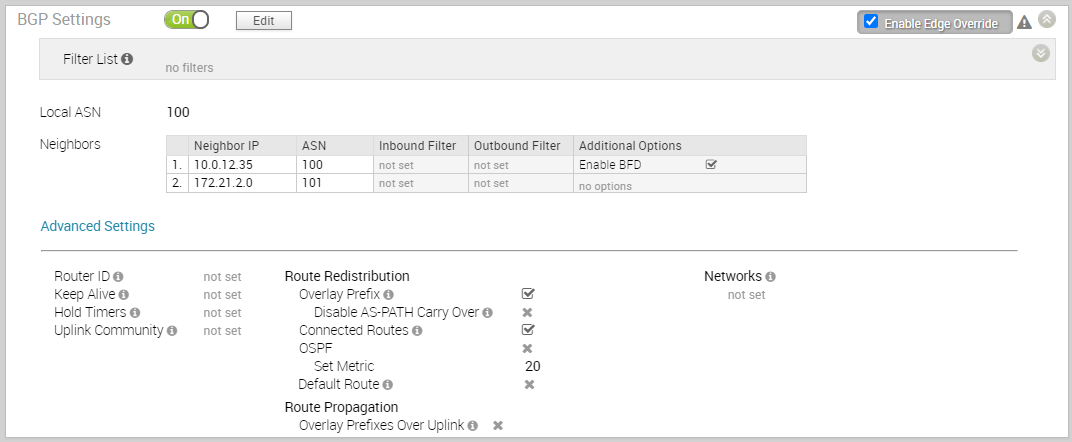
- Seleccione la casilla de verificación Habilitar anulación de Edge (Enable Edge Override); puede modificar la configuración de BGP para la instancia de Edge seleccionada.
Cuando un vecino de BGP recibe una actualización de que la sesión de BFD está inactiva, la sesión de BGP correspondiente deja de funcionar inmediatamente y las rutas aprendidas por el par BGP se purgan sin esperar a la expiración del temporizador de KeepAlive.